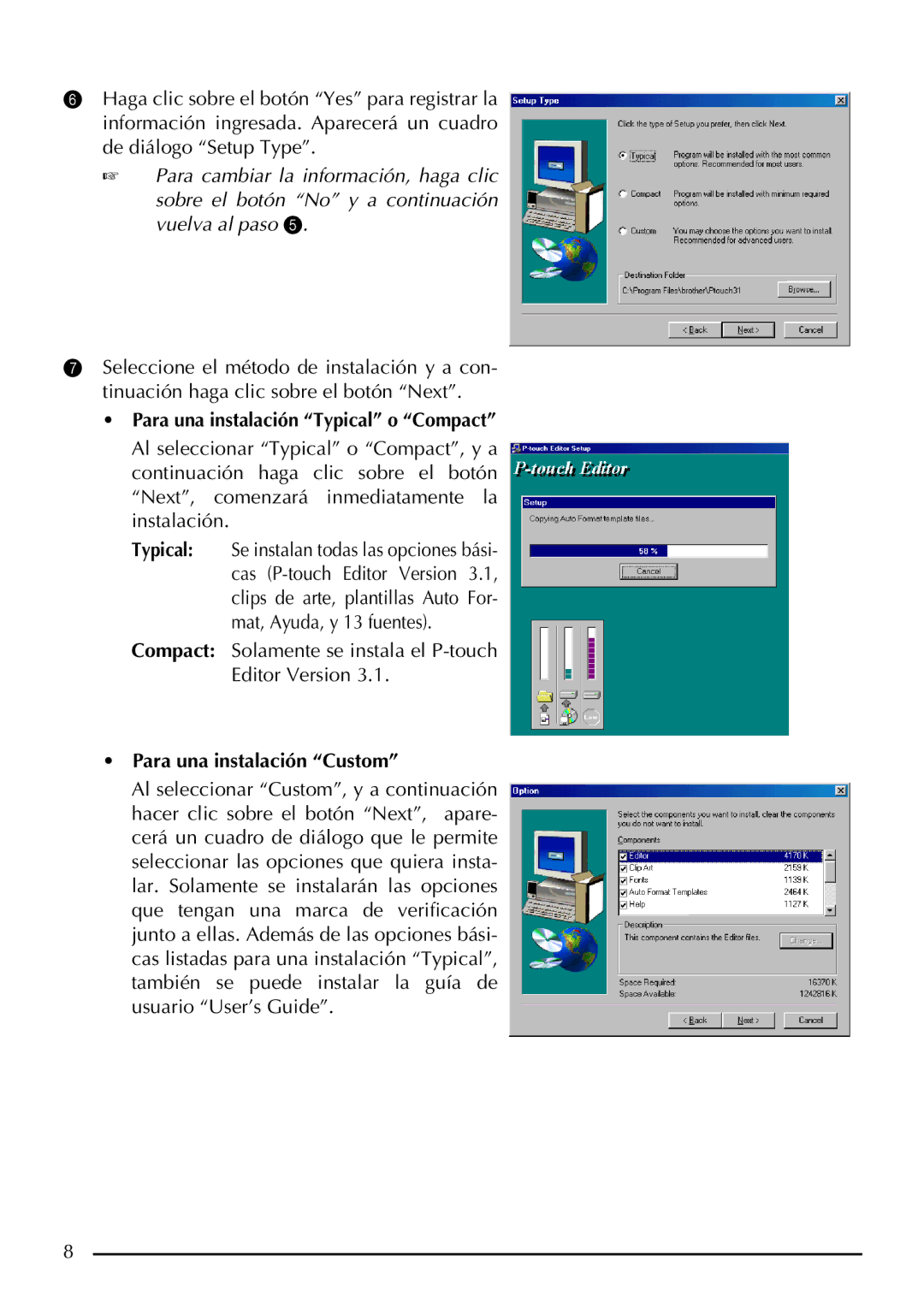6Haga clic sobre el botón “Yes” para registrar la información ingresada. Aparecerá un cuadro de diálogo “Setup Type”.
☞Para cambiar la información, haga clic sobre el botón “No” y a continuación vuelva al paso 5.
7Seleccione el método de instalación y a con- tinuación haga clic sobre el botón “Next”.
•Para una instalación “Typical” o “Compact” Al seleccionar “Typical” o “Compact”, y a continuación haga clic sobre el botón “Next”, comenzará inmediatamente la instalación.
Typical: Se instalan todas las opciones bási- cas
Compact: Solamente se instala el
•Para una instalación “Custom”
Al seleccionar “Custom”, y a continuación hacer clic sobre el botón “Next”, apare- cerá un cuadro de diálogo que le permite seleccionar las opciones que quiera insta- lar. Solamente se instalarán las opciones que tengan una marca de verificación junto a ellas. Además de las opciones bási- cas listadas para una instalación “Typical”, también se puede instalar la guía de usuario “User’s Guide”.
8